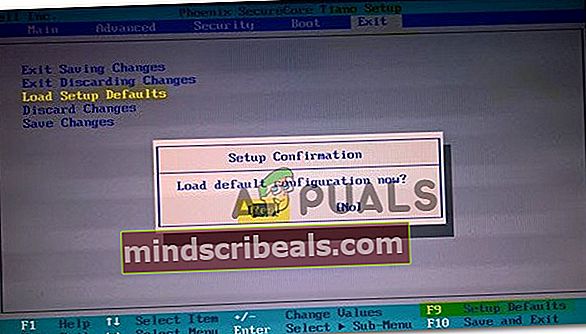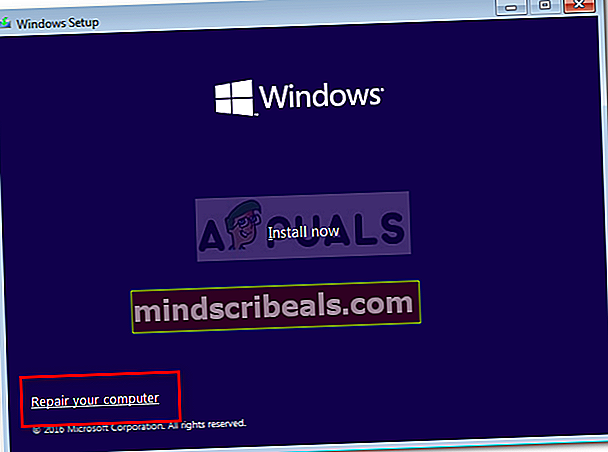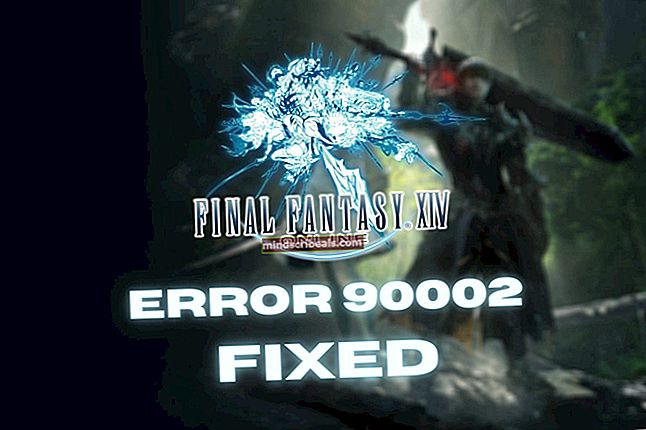Chybové hlásenie o pretaktovaní zlyhalo počas bootovania
Niektorí používatelia počítačov hlásia, že vidia „Pretaktovanie zlyhalo„Chyba vždy, keď sa pokúsia naštartovať počítač. Chybové hlásenie sa mierne líši v závislosti od výrobcu základnej dosky. Vo väčšine prípadov ovplyvnení používatelia tvrdia, že svoje pôvodné frekvencie nikdy nepretaktovali napriek zjaveniu tejto správy.

Vo väčšine prípadovPretaktovanie zlyhalo„Chyba sa vyskytla v dôsledku závady, ktorá nakoniec oklamala sériu spúšťacích procesov, pri ktorých došlo k pretaktovaniu vášho systému, aj keď v skutočnosti bežíte s predvolenými frekvenciami. V takom prípade by mal problém vyriešiť problém s resetovaním systému BIOS / UEFI.
Ak závada pochádza z nastavenia systému BIOS / UEFI, ktoré je udržiavané medzi spusteniami, musíte batériu CMOS najskôr vyčistiť a až potom bez problémov spustiť systém.
Tento problém sa však môže vyskytnúť aj v dôsledku problému so systémom BIOS. V takom prípade by vám aktualizácia verzie systému BIOS mala umožniť vyriešiť „Pretaktovanie zlyhalo' chyba.
Obnovenie nastavení systému BIOS
Ak vidíte ‘Pretaktovanie zlyhalo„Chyba počas každej postupnosti spustenia, prvým pokusom o vyriešenie tohto problému je obnovenie nastavení systému BIOS a zistenie, či to nakoniec problém vyrieši. Je pravdepodobné, že porucha systému BIOS / CMOS nakoniec povedie procesom zodpovedným za postupnosť zavádzania, že vaše frekvencie sú pretaktované, aj keď nie sú.
V prípade, že je tento scenár použiteľný, postupujte podľa jedného z nižšie uvedených sprievodcov, aby ste obnovili pôvodné nastavenia systému BIOS pr UEFI. Ak používate staršiu technológiu systému BIOS, postupujte podľa pokynov možnosť 1 a ak používate UEFI, sledujte Možnosť 2.
Poznámka: Pamätajte, že v závislosti od výrobcu základnej dosky a technológie bootovania sa môžu niektoré kroky a možnosti mierne líšiť od pokynov uvedených nižšie.
Možnosť 1: Obnovenie nastavení systému BIOS
- Zapnite počítač a stlačte Nastaviť (Kláves Boot) opakovane, akonáhle uvidíte úvodnú obrazovku. Kláves Setup by sa mal zobraziť na obrazovke, ale ak ho nevidíte, skúste stlačiť kláves Esc, klávesy F (F1, F2, F4, F6, F8 alebo F12) alebo stlačte kláves Del (na počítačoch Dell), aby ste vstúpili do ponuky nastavenia systému BIOS.

- Keď sa nachádzate v nastaveniach systému BIOS, vyhľadajte nastavenie s názvom Nastavenie predvolené a potom kliknite na Nahrať predvolené nastavenia a podľa pokynov na obrazovke potvrďte a uložte aktuálnu konfiguráciu.
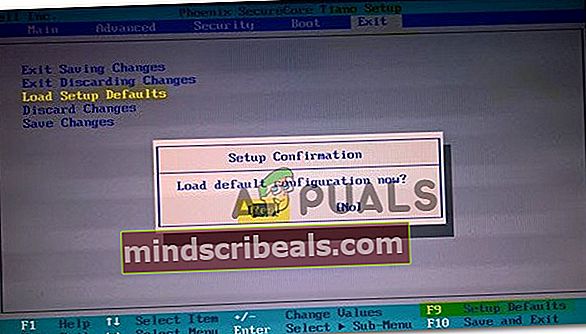
Poznámka: V závislosti na základnej doske môžete nájsť túto možnosť s názvom Obnoviť predvolené, Predvolené od výroby alebo Predvolené nastavenie. Pamätajte, že s niektorými verziami systému BIOS môžete načítať predvolenú konfiguráciu systému BIOS jednoduchým stlačením F9 a potvrdenie stlačením Zadajte.
- Uložte zmeny a potom ukončite operáciu a skontrolujte, či je postupnosť zavádzania dokončená bez toho istého ‘Pretaktovanie zlyhalo' chyba.
Možnosť 2: Obnovenie nastavení UEFI
- Vložte inštalačné médium kompatibilné s verziou systému Windows, ktorú momentálne používate. Hneď ako prejdete cez úvodnú obrazovku, stlačte ľubovoľné tlačidlo a spustite systém z inštalačného média.

Poznámka: Ak nemáte kompatibilné inštalačné médium, môžete sa tiež dostať na stránku Obnovovacie menu vynútením 3 po sebe nasledujúcich zlyhaní pri spustení - môžete to urobiť manuálnym vypnutím počítača, keď je váš operačný systém zapojený do bootovacej sekvencie).
- Keď sa nachádzate v ponuke inštalácie systému Windows, kliknite na ikonu Opraviť počítač z ľavej dolnej časti.
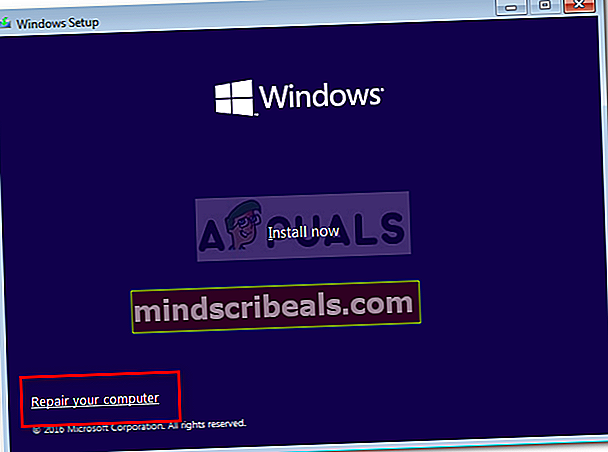
- Akonáhle sa dostanete k Obnova v ponuke kliknite na ikonu Riešenie problémov možnosť z dostupných možností. Odtiaľ choďte na Pokročilé nastavenia a kliknite na Nastavenia firmvéru UEFI / BIOS.
- Hneď ako to urobíte, počítač sa reštartuje priamo do priečinka Nastavenia UEFI Ponuka. Keď ste vo vnútri, vyhľadajte možnosť s názvom Obnoviť predvolené nastavenia (alebo podobne). Ďalej dokončite operáciu a uložte zmeny pred ukončením Nastavenia UEFI.

- Pri ďalšom spustení systému znova vytvorte operáciu, ktorá predtým spôsobovala chybu, a skontrolujte, či sa stále vyskytuje rovnaký problém.
V prípade, že sa stále vyskytuje rovnaký problém, prejdite dole na ďalšiu potenciálnu opravu uvedenú nižšie.
Čistenie batérie CMOS
Ak vám predchádzajúca metóda neumožnila vyriešiť problém, je veľmi pravdepodobné, že problém nastane v dôsledku nesprávneho nastavenia, ktoré obsahuje batéria CMOS (Complementary Metal-Oxide Semiconductor). Tento komponent je zodpovedný za ukladanie určitých predvolieb systému BIOS / UEFI vrátane informácií o pretaktovaní.
Niekoľko postihnutých používateľov potvrdilo, že táto operácia im nakoniec umožnila dokončiť postupnosť bootovania a prekonať ‘Pretaktovanie zlyhalo' chyba.
Tu je stručný sprievodca krok za krokom, ktorý vám ukáže, ako vyčistiť batériu CMOS, aby ste zmiernili všetky informácie z obchodu, ktoré by mohli prispieť k objaveniu sa tejto chyby:
- Začnite vypnutím počítača a odpojením od zdroja napájania.
- Po vypnutí napájania počítača odstráňte posuvný kryt a vybavte sa statickým náramkom, aby ste sa mohli uzemniť k rámu a zabrániť poškodeniu komponentov spôsobenému statickou elektrinou.
- Keď budete mať na základnej doske pohľad z vtáčej perspektívy, identifikujte batériu CMOS (zvyčajne sa nachádza v jednom z rohov). Keď to uvidíte, vyberte ich z nechtu pomocou nechtu alebo nevodivého ostrého predmetu.

- Po vybratí batérie CMOS počkajte celú minútu a potom ju vložte späť do príslušnej zásuvky.
- Vráťte kryt naspäť, potom zapojte počítač späť do elektrickej zásuvky a zapnite ho, aby ste zistili, či je problém teraz vyriešený.
Aktualizácia verzie systému BIOS
Ak vám žiadna z vyššie uvedených metód neumožňuje problém vyriešiť, je veľmi pravdepodobné, že máte problém s BIOSom, ktorý sa nevyrieši, kým ho nevyriešite. Niekoľko postihnutých používateľov, ktorí narazili na rovnaký problém, potvrdilo, že sa im konečne podarilo opraviť „Pretaktovanie zlyhalo„Chyba po aktualizácii verzie systému BIOS na najnovšiu verziu.
Dôležité: Pokiaľ ste tento postup ešte neabsolvovali, aktualizácia systému BIOS sa neodporúča.
Kroky pri aktualizácii verzie systému BIOS sa budú líšiť v závislosti od základnej dosky. Väčšina výrobcov má patentovanú pomôcku na blikanie, ktorá uľahčí postup - MSI používa MFlash, Asus má E-Z Flash atď.

Ak chcete prejsť týmto postupom, pozrite si online konkrétne kroky na aktualizáciu systému BIOS na základe modelu základnej dosky.
Ak si nie ste istí svojimi technickými schopnosťami, vezmite počítač k technikovi, aby ste predišli riziku zamurovania systému.
Značky pretaktovanie systému Windows